Plugin Konfiguration
Dieses Feature ist Teil der Visforms Subscription und in der freien Visforms Version nicht enthalten..
Dies ist eine Legacy-Dokumentation für alte Versionen des Plugins, wie es mit der Visforms Subscription vor Version 3.2.2 ausgeliefert wurde. Die Konfiguration individuelle Mailadressen erfolgt in neueren Versionen direkt in Formularfeldern mit Optionenlisten
Für ein besseres Verständnis empfehlen wir die Dokumentation vollständig durchzulesen und mit dem Abschnitt Einleitung zu beginnen. Zusammenhänge, die in früheren Abschnitten der Dokumentation erklärt wurden, werden hier nicht wiederholt.
Steuerfeld im Formular anlegen
Legen Sie im Formular ein Feld vom Type Listbox, Radio Button oder Checkbox Gruppe an, das Sie als Steuerfeld für den E-Mail Versand verwenden wollen. Jede Option, die Sie für dieses Feld anlegen, wird dann im Plugin mit einer E-Mail-Adresse verknüpft, an die die Ergebnismail verschickt wird.
Notieren Sie sich die Id des Feldes, die Id des Formulars und die Werte der Optionen, die Sie für das Steuerfeld angelegt haben (siehe Screenshot).
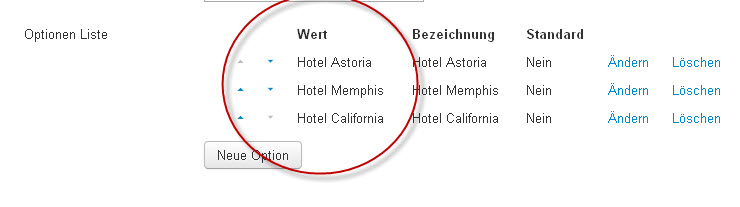
E-Mail Weiterleitung konfigurieren
Die Konfiguration der E-Mail-Steuerung erfolgt im Plugin-Manager.
Gehen Sie hierzu in der Administration Ihrer Joomla! Installation auf den Menüeintrag "Erweiterungen" und dann auf den Untermenüeintrag "Plugins". Suchen Sie den Eintrag des Plugins mit dem Namen "Visforms - Custom Mail Address". Verwenden Sie hierzu z.B. den Suchfilter über der Plugin-Liste. Das Plugin ist vom Typ "Visforms". Öffnen Sie das Plugin zum Bearbeiten.
Die Konfiguration des Plugins - d.h. die Zuweisung von Benutzereingaben zu E-Mail-Adressen - erfolgt nun mit Hilfe einer Zeichenkette - des Optionenstring -, den Sie in das Eingabefeld "Zuweisung konfigurieren" eintragen. Sie verknüpfen hierbei die Werte des "Steuerfeldes", das Sie im Formular angelegt haben mit E-Mail-Adressen. Um den Optionenstring erstellen zu können müssen Sie sich notieren, welche Werte sie für das "Steuerfeld" angelegt haben.
Optionenstring Beispiel
{
"1": {"fid": "4", "id":"85", "value":"Hotel Astoria", "mail":"
"2":{"fid":"4", "id":"85", "value":"Hotel Memphis", "mail":"
"3": {"fid": "4", "id":"85", "value":"Hotel California", "mail":"
}
Aufbau
Alles wird von {} eingeschlossen.
Für jeden Wert des Steuerfeldes, den ein Formularbenutzer wählen kann, muss ein "Datensatz" eingefügt werden, der in obigem Beispiel einer Zeile entspricht.
Jeder "Datensatz" beginnt mit einer eindeutigen Id (Zahl) in doppelten Anführungszeichen, gefolgt von einem Doppelpunkt und den eigentlichen Informationen, die wieder in {} eingeschlossen werden, sowie einem Komma am Ende der Zeile. Handelt es sich um den letzten "Datensatz" BLEIBT DIESER OHNE DAS ABSCHLIESENDE KOMMA! Möchten Sie weitere Einträge hinzufügen, dann vergeben Sie hierfür immer eine neue Id, also 3, 4 usw. Sie könne beliebig viel Einträge machen.
Die eigentlichen Informationen bestehen aus vier "Name" : "Wert" Paaren, die alle korrekt gesetzt werden müssen. Falsche Wert oder Schreibfehler führen dazu, dass das Plugin scheinbar einfach nicht funktioniert. Der Name ist für alle Einträge immer gleich. Sie verändern nur die Werte!
fid: ist die ID des Formulars. Diese kann in der Administration von Visforms in der Übersicht der Formulare entnommen werden (steht in der letzten Spalte mit dem Titel "Id"). Sie können das Plugin also auch verwenden um Weiterleitungen für verschiedene Formulare zu erstellen.
id: ist die ID des Feldes, dessen Benutzereingabe verwendet wird, um das Verteilen der Ergebnismail an unterschiedliche Adressen zu steuern. Diese kann in der Übersicht der Felder entnommen werden (steht wieder in der letzten Spalte mit dem Titel "Id").
Formular Id und Feld Id finden sich auch direkt in der Bearbeiten Sicht des Feldes.
value: ist der Wert, der, wenn vom Formularbenutzer ausgewählt, die Delegation an eine bestimmte Mailadresse auslösen soll. Bei Radiobuttons, Listboxen und Checkboxgruppen ist dies der Wert, der in der Optionenliste als Wert angegeben wurde. Der Wert muss buchstabengetreu und ohne zusätzliche Leerzeichen eingetragen werden. WICHTIG: Deaktivieren Sie Mehrfachselektionen, wenn das Steuerfeld eine Checkbox Gruppe oder eine Listbox ist.
mail: Emailadresse, an die die Ergebnismail geschickt werden soll, wenn der Benutzer diesen Wert, in diesem Feld in diesem Formular gewählt hat.
adrtype: Setzen Sie diese Option, wenn Sie mit Hilfe des Plugins eine MailCC oder eine MailBCC Adresse hinzufügen wollen, an die die Ergebenismail dann zusätzlich verschickt wird. Erlaubte Werte sind "mailcc" oder "mailbcc". Wenn diese Option nicht gesetzt ist, dann wird der Datensatz für die MailTo-Adresse verwendet.
Vermeiden Sie Leerzeichen im Optionenstring außerhalb der durch Hochkomma eingeschlossenen Werte.
Sie müssen immer Doppelte Anführungszeichen " zum einschließen von Werten verwenden.
Funktionsweise
Findet das Plugin eine E-Mail-Adresse, so wird diese dem Mailer hinzugefügt. Haben Sie bereits in der Formularkonfiguration ein "Mail An" Adresse vergeben, dann wird eine Ergebnismail an beide E-Mail-Adressen verschickt. Wollen Sie die Ergebnismail nur an die in diesem Plugin hinterlegten Adressen schicken, dann müssen Sie im Formular die Option "Mail An" leer lassen und in der Plugin Konfiguration sicherstellen, dass Sie für jede Option des Feldes, das Sie zum Steuern der Auswahl von E-Mail-Adressen verwenden, einen Eintrag hinterlegt haben.
Findet das Plugin keine Überseinstimmung, und haben Sie im Formular in den Mail-Optionen als "Mail An" keine E-Mail Adresse hinterlegt, dann werden die Einstellungen, die Sie in der Joomla! Konfiguration (Menü System->Konfiguration, Reiter "System") für den Mailer vorgenommen haben, als Fallback verwendet.
